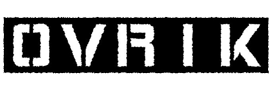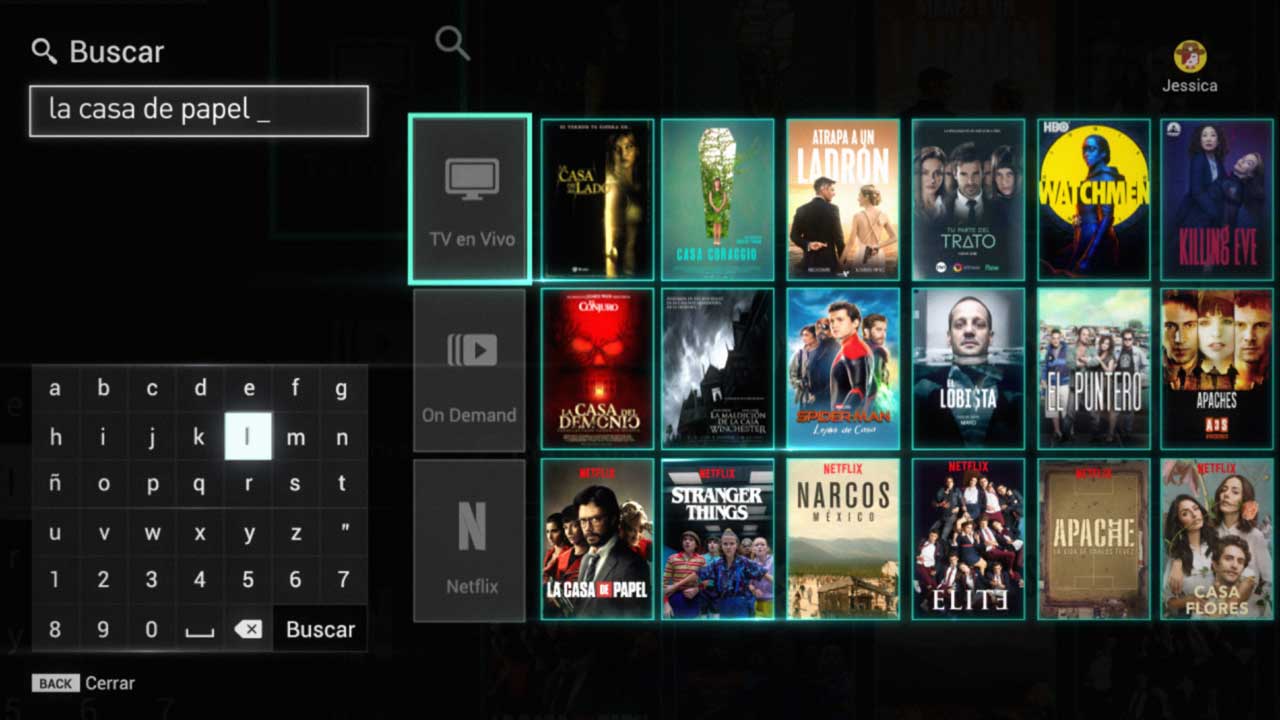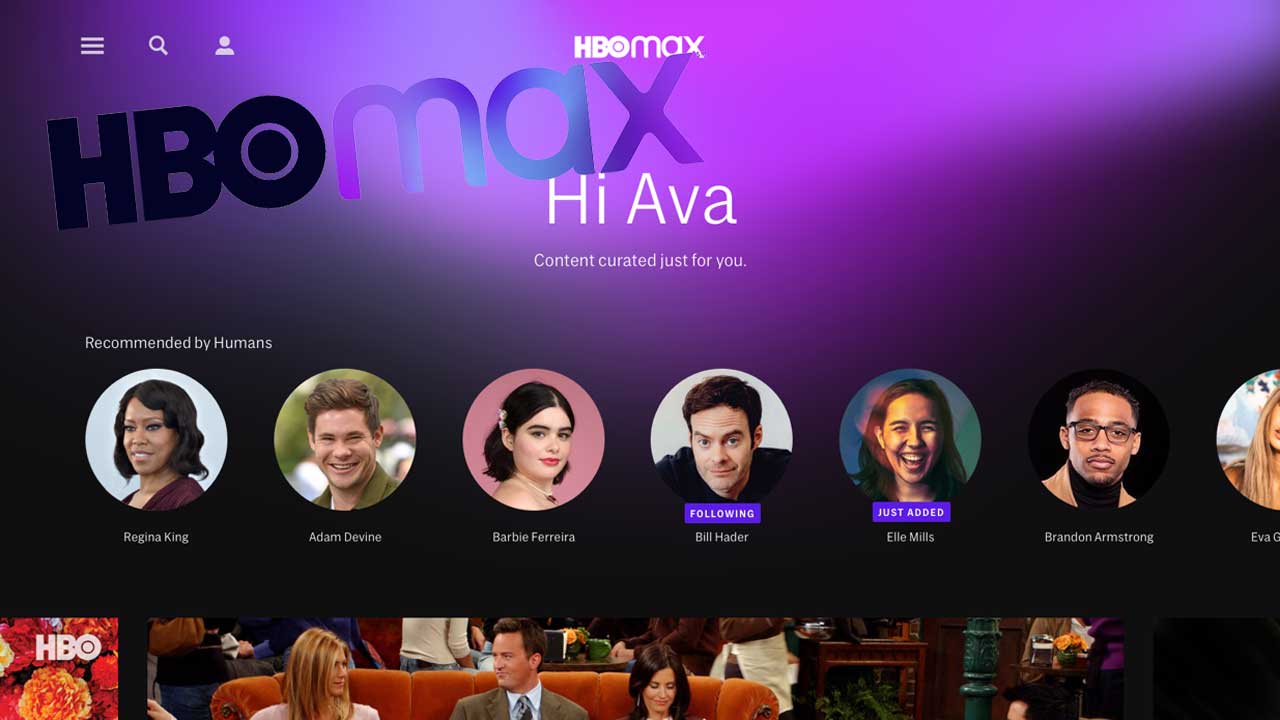Calibrar a mano las opciones de imagen de una TV es una tarea compleja gracias a que la pantalla es empleada para ver contenidos de diverso tipo. De allí que los fabricantes hayan incorporado modos automáticos que hacen más sencilla la tarea. ¿Eso es bueno? Desde Netflix están convencidos que no y por ello emitieron una serie de consejos para obtener la mejor calidad de imagen para ver series y películas.
La propuesta de Netflix forma parte del estreno de Roma, una película mexicana que apuesta por el blanco y negro para montar una espectacular fotografía.
De allí que Netflix, que ofrece una guía sobre las mejores TV para ver su servicio, haya optado por publicar consejos para configurar una TV para tener la mejor calidad de imagen.
La recomendación principal de Netflix es apagar las opciones de mejora de imagen que ofrecen las distintas fabricantes de TV, algo que comparte la industria del entretenimiento de Hollywood.
“Muchas TV vienen con una opción de interpolación de imagen encendida por defecto. El nombre de la configuración varía según el fabricante. Para optimizar la experiencia, apaga cualquier configuración como TruMotion, Compensación de acción, Interpolación de movimiento o de nombre parecido”, dijo Netflix.
Ajuste perfecto
Pero la guía de Netflix no se queda allí. La segunda recomendación para mejorar la calidad de imagen de la TV es ajustar la temperatura de color en Normal.
“La temperatura de color Cálido puede hacer que la película se vea con tinte sepia o amarillento. En Frío, la película puede verse demasiado azul”, explicaron desde Netflix.
Los nuevos compradores de TV deberían optar por una que admita el modo HDR.
Netflix elaboró un cuadro con los ajustes para mejorar la imagen en cualquier tipo de TV:
- Modo imagen: Cine o Película (No usar Deportes, Vívido, Dinámico, etc.)
- Nitidez: 0% (Es crucial que quede en cero, aunque Sony a veces usa el 50% para dejarla apagada y puede ser confuso. Si la imagen queda borrosa con 0%, intenta con 50%).
- Luz de fondo: Lo que te sea cómodo, pero suele ser al 100% para uso de día. Hacer este ajuste no va a deteriorar la calidad de la imagen.
- Contraste: 100%
- Brillo: 50%
- Color: 50%
- Tinte: 0%
- Gamma: 2,2 (o bien 0 si tu TV usa números enteros y no el rango de 1,8 a 2,9)
- Tinte (R/V): 50%
- Tamaño de imagen, Relación de aspecto o Sobrebarrido:
– Encuadre de pantalla (Samsung)
– Solo escaneo (LG)
– Modo ancho: Completo (Sony) y Área de pantalla: Pixel completo (Sony).
– También puede mostrarse como Sobrebarrido.
Si no aparecen esos nombres, navega por los distintos modos y rápidamente verás el ajuste 1:1 y cuáles cortan parte de la imagen.
Ajustes avanzados
Samsung:
- Contraste dinámico: Apagado
- Tono negro: Apagado
- Tono piel: 0
- Gamma: 0
- Motion Lighting: Apagado
- Digital Clean View: Apagado
- Smart LED: Apagado
LG:
- Superresolución: Apagado
- Color dinámico: Apagado
- Clear White: Apagado
- Protección de visión al movimiento: Apagado
- TruMotion: Apagado
- Cine real: Apagado
Sony:
- Reducción de ruido: Apagado
- Reducción de ruido MPEG: Apagado
- Reducción de ruido de señal: Apagado
- Creación de realidad: Apagado
- Gradación suave: Apagado
- Motionflow: Apagado
- CineMotion: Apagado
- Corrector de negro: Apagado
- Limitador de luz automático: Apagado
- Clear White: Apagado
- Color activo: Apagado
- Acentuador de detalle: Apagado
- Acentuador de bordes: Apagado
- SBM: Apagado
Vizio:
- Detalle del negro: Apagado
- Zonas de LED activas: Apagado
- Clear Action: Apagado
- Gamma: 2,2
Otros:
- Acentuamiento de bordes: Apagado